iPhoneでBBモバイルポイント(mobilepoint)にログインできない原因を解決
2009-11-23

iPhoneでログインIDやパスワードが合っているにも関わらず、BBモバイルポイント(mobilepoint)にログインできない問題を解決したので書いておきます。
入力の打ち間違いではないか?
まずサポートセンターに問い合わせる前に疑うべきは、自分の手入力によるIDとパスワードの打ち間違いです。 例えば、大文字の「I(アイ)」と小文字の「l(エル)」、数字の「1」などはなかなか判別がつかない場合もあります。
コピー&ペーストしてみよう
確実な方法は、IDとパスワードをコピーして入力欄にペーストしてみることです。 これだけでうまくいくこともあります。
パスワードが発行されてMMSに届いたら、そのメッセージ全体を一度コピーして、メモ帳アプリなどにペースト後、パスワード部分だけを再度コピーしてログインパスワード欄に入力してみましょう。
ちなみにMMSのメッセージ内で一部だけをコピーしようとしてもできないのでご注意を。
Safariの設定でCookieなどを削除しよう
コピペでの貼り付けでもうまくいかない場合はソフトバンクサポートセンターで教えてもらった、Safariの設定をいじる方法で解決してみましょう。 ソフトバンクのサポートセンターは電話でかなり待たされるので、これで解決できれば幸いです。
「設定」パネルからSafariを選択
まず、iPhoneのホームボタンを押してホーム画面に行きます。
そこで歯車のついた「設定」パネルを開き、リストの中から「Safari」をタッチします。
画面の赤で囲んだ部分ですね。
Safariの履歴、Cookie、キャッシュを消去
ここで、各種設定の中から「履歴を消去」「Cookieを消去」「キャッシュを消去」という欄があるので、これに全部タッチします。
これでSafariに記録されていた一時的な記録データがクリアされます。
「Cookieを受け入れる」欄も確認を
また「Cookieを受け入れる」という欄も「訪問先のみ(デフォルト)」か「常に」になっているかどうかも確認しておきましょう。
※Cookieを消去すると、それまで他のサイトやサービスでログインなしで入れるようになっていた所もあらためてログインの必要が出てくるので注意してください。
無事ログイン成功!
この後、通常どおりmobilepointのアクセスポイントへ行き、Safariを起動してログイン画面に情報を入力すると無事ログインできるようになりました。
一度ログインが成功するとCookieに記録されて、以降はログイン入力を毎回しなくても済むので便利ですね。
2009-11-23





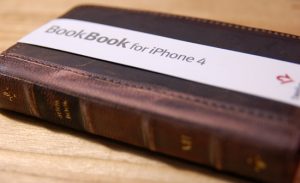


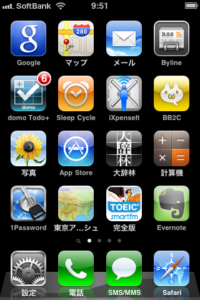
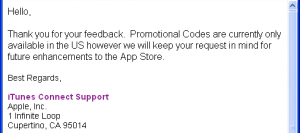
1 件のコメント
BBモバイルポイントにアクセスパスワードを忘れてしまい新しいパスワードに変更したいのですが変更方法を教えてください。